Mikrotik os virtual box download
Cara install Mikrotik OS
Halo semua... di pembahasan kali ini saya akan memberikan tutorial konfigurasi dasar mikrotik yaitu menginstall mikrotik os terlebih dahulu. disini saya menggunakan mikrotik OS melalui aplikasi yaitu virtual box.Mikrotik OS ini memungkinkan kita untuk mengkonfigurasi mikrotik lewat virtual, untuk yg budget minim nih:v recommended pakai ini untuk belajar konfigurasi. tapi kalau untuk jaringan asli lebih baik pakai device mikrotik.
yang perlu kita siapkan:
1. Virtual box : download disini2. Mikrotik OS : download disini
3. Winbox : download disini scroll di utility ada pilihan winboxnya
Masuk ke langkah-langkah nih gan:
1. Pertama, agan install dulu nih mikrotik OSnya gan.. cara installnya mudah gan.. buka apk virtual box, lalu tekan "new"2. Isi nama virtual machine-nya gan, type adalah vendor sistem operasi yg ingin kita install misal (windows,linux) saya memilih uknown karena mikrotik tidak ada dalam list, sementara version untuk memilih versi sistem operasi yg ingin kita install misal (windows 7, linux debian, dll) disini saya memilih uknown juga karena mikrotik tidak ada dalam list. jika sudah klik next.
3. Langkah selanjutnya adalah penentuan ukuran RAM, jangan sampai agan memilih lewat dari zona warna hijau ya gan.
4. Pilih "create virtual hardisk now" agar membuat virtual hardisk ya gan...
5. Pilih "VDI" atau Virtual Disk Image, ini adalah tipe hardisk yang akan di install...
6. Pilih alokasi penyimpanannya, saya memilih yg dynamically...
7. Nah, langkah selanjutnya adalah pemilihan ukuran hardisk.. saya memilih default saja 2gb...
8. Jika sudah selesai akan muncul virtual machine yang sudah kita buat.. lalu kita klik start...
9. Nah disini masukkan ISO mikrotik OS yang sudah agan download.. pilih yg dilingkaran merah... lalu agan cari mikrotik OSnya...
10. Nah udh masuk nih ke penginstallan mikrotik OS... tekan "A" untuk menginstall semua fitur mikrotik.. lalu tekan "i" untuk menginstallnya.
11. Tekan huruf seperti digambar yaw....
12. Jika sudah ketik tab device lalu optical drive selanjutnya klik mikrotiknya... force amount.. lalu tekan enter...
13. Ini adalah tampilan login awal pada mikrotik... isi username "admin" dan password kosongkan lalu enter..
Baca juga : Google keep (darkmode)
14. Jika sudah masuk tampilannya akan seperti ini... pilih "n".

oke instalasi router os mikrotik sudah selesai yaw.. nantikan konfigurasi router os mikrotik ini dilain waktu ya.. saya insya allah upload oke... see youuu gannnn next time.....







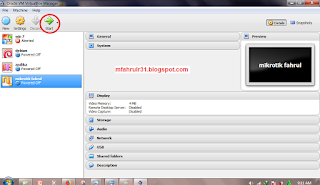


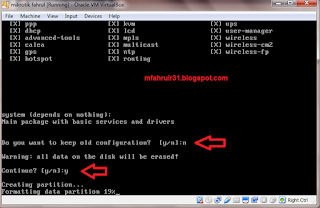



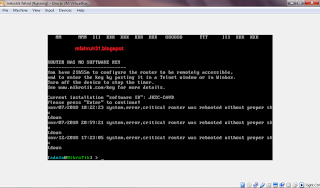

lanjutkan!
ReplyDeletewkwk siap bosqu:v
Delete